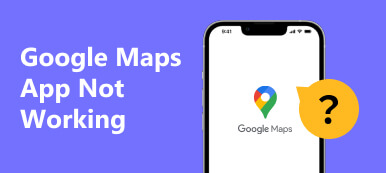Che tu sia nuovo nel luogo o un visitatore abituale, Google Maps è il modo più semplice per trovare la tua posizione da quando è stato inventato. Puoi anche usarlo per creare o pianificare percorsi che possono essere salvati o condivisi con altri utenti. È un modo semplice per pianificare un viaggio o condividere indicazioni stradali con qualcuno vicino a te.
L'articolo ti fornirà soluzioni come costruire un percorso personalizzato su Google Maps e Apple Maps. Per favore continua a leggere e non rimarrai deluso.
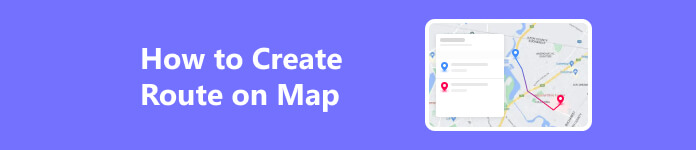
- Parte 1. Come creare un percorso su Google Maps
- Parte 2. Come creare un percorso su Apple Maps
- Parte 3. Bonus: usa lo strumento migliore per falsificare il tuo percorso
- Parte 4. Domande frequenti sulla creazione di percorsi
Parte 1. Come creare un percorso su Google Maps
Sul desktop
È facile creare il tuo percorso personalizzato su Google Maps, poiché dispone di tutti gli strumenti necessari per aggiungere un percorso a questa mappa.
Passo 1 Fai clic su Google Maps e assicurati di aver effettuato l'accesso al tuo account Google. Seleziona il Aggiungi indicazioni pulsante nella parte superiore della barra di ricerca per iniziare.

Passo 2 Utilizza le caselle di testo per inserire la posizione di origine e di destinazione. Google traccerà il percorso da solo. E se desideri creare un percorso con più fermate e continuare ad aggiungere indirizzi, fai clic su Aggiungi destinazione pulsante per ulteriori fermate.
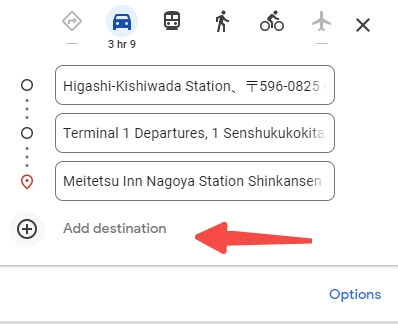
Passo 3 Aggiungi continuamente destinazioni fino al termine o al raggiungimento del massimo di 10 fermate.
Passo 4 Ora puoi inviare facilmente queste indicazioni al tuo dispositivo mobile facendo clic su Invia indicazioni stradali al tuo telefono e selezionando un'opzione dal menu a comparsa che ti consente di ricevere indicazioni stradali.
Sul cellulare
È anche molto semplice utilizzare l'app Google Maps per salvare i percorsi preferiti sul tuo telefono Apple, iPad o Android.
Passo 1 Puoi iniziare aprendo un'app Google Maps sul tuo telefono. Vai all'icona delle indicazioni stradali nella tua app, sul lato sinistro.
Passo 2 Specifica sia la località di origine che quella di destinazione in cui hai bisogno di indicazioni stradali. Sceglierai quindi il mezzo di trasporto preferito, come auto o trasporto pubblico, per raggiungere la tua destinazione.
Passo 3 Nella stessa pagina, in basso, tocca il Pin opzione. Ciò potrebbe aggiungere il tuo percorso corrente ai tuoi percorsi appuntati. Per visualizzare i percorsi segnati, apri Google Maps e tocca Go in basso vedrai tutti i tuoi percorsi appuntati.
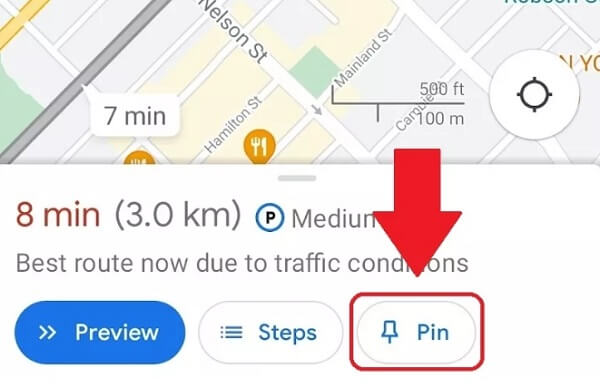
Parte 2. Come creare un percorso su Apple Maps
Ora impariamo come creare percorsi in Apple Maps per personalizzare la guida! Una volta iniziato il viaggio, il GPS ti indirizzerà verso qualsiasi luogo in cui hai organizzato un viaggio senza interruzioni.
Passo 1 Tocca la barra di ricerca nell'app Apple Maps. Inserisci un nome per la tua posizione. Clic Istruzioni quando Apple Maps trova la tua posizione.
Passo 2 Per impostazione predefinita nel popup, La mia posizione viene scelto. Ma puoi spostarti in una posizione diversa.
Passo 3 Per le fermate multiple, puoi toccare Aggiungi Stop per digitare le altre destinazioni. Puoi aggiungere fino a 14 fermate.
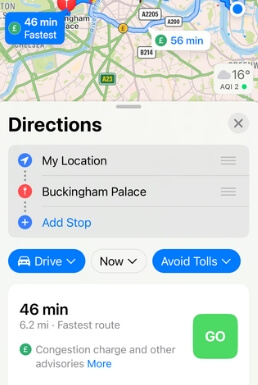
Passo 4 Quando hai finito di aggiungere le fermate e sei pronto per iniziare il viaggio, tocca semplicemente il verde Go pulsante. Apple Maps mostrerà nell'anteprima il tempo necessario per ogni tappa del tuo viaggio.
Parte 3. Bonus: usa lo strumento migliore per falsificare il tuo percorso
Quanto sopra spiega come creare o pianificare un percorso su Google Maps o Apple Maps per una navigazione migliore e più semplice su Maps sul tuo cellulare o desktop. E se volessi modificare o falsificare la tua posizione e i tuoi percorsi in tempo reale su Google Maps o Apple Maps? Quindi i cambia posizione piace Cambia posizione per iPhone Apeaksoft potrebbe essere uno strumento sicuro. Questo è un cambio di posizione facile da usare per impostare e falsificare la posizione del tuo iPhone sulla maggior parte delle app come Google Maps e Apple Maps. Se vuoi simulare il movimento del tuo iPhone, allora dovresti provare questo strumento per far muovere il tuo iPhone lungo il percorso che hai impostato. Sono disponibili 3 modalità per soddisfare le tue esigenze: modalità one-stop, modalità multi-stop e modalità joystick.
Modalità One-stop o Multi-stop
Passo 1 Collega il tuo dispositivo al computer. A volte potresti dover fidarti di questo computer sul tuo dispositivo.

Passo 2 A seconda che tu abbia una fermata o più fermate, puoi scegliere la modalità più adatta a te.

Passo 3 Quindi imposta l'inizio del percorso. Quindi trova l'altro o più posti in cui vuoi andare. Puoi fare clic sui punti sulla mappa o inserire gli indirizzi. Successivamente, fai clic Inizia a muoverti per spostare la tua posizione GPS. E la tua posizione su altre app cambierà di conseguenza.

Modalità Joystick
C'è anche una modalità per coloro che vogliono controllare da soli l'intero movimento: la modalità Joystick. I passaggi sono più o meno gli stessi, ma basta selezionare la modalità Joystick dall'interfaccia home. Quindi puoi usare il mouse o la tastiera per controllare il movimento. Se usi la modalità libera, il mouse può aiutarti a cambiare la direzione.
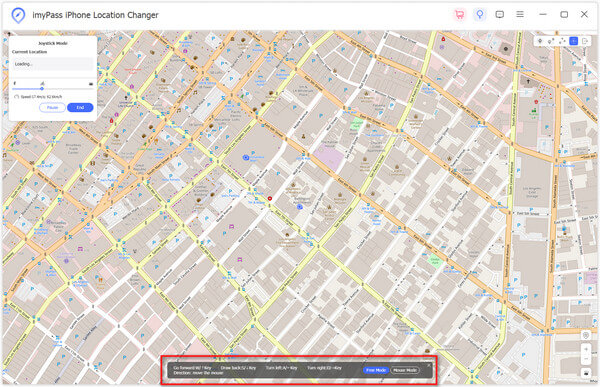 Ulteriori letture:
Ulteriori letture:Parte 4. Domande frequenti sulla creazione di percorsi
Posso creare manualmente un percorso nelle mappe?
SÌ. Basta fare clic Aggiungi indicazioni, scegli la modalità di trasporto e inserisci i punti di inizio e fine.
Come funziona l'app percorso?
Ti consente di monitorare visivamente tutti i tuoi ordini online e controllare l'ultimo cambiamento di stato in un unico posto.
C'è un modo per registrare un percorso?
Route Recorder può tenere traccia del tuo percorso mentre vai in giro. Il registratore di percorso può essere molto utile per attività all'aperto come escursionismo, bicicletta, turismo, canottaggio, sci, arrampicata o puro divertimento di guida, può essere utilizzato anche per lavoro.
Conclusione
Ora che ti abbiamo mostrato come pianificare i tuoi viaggi, quanto hai trovato utile questa funzionalità? Speriamo che questo articolo possa aiutarti facilmente creare un percorso su Google Maps in modo che tu possa avere un'esperienza senza interruzioni e offriamo anche alternative per aiutarti a falsificare il movimento GPS. Spero che possa portare benefici anche al tuo utilizzo futuro di queste app.